Napomena: Ovaj je članak ispunio svoj zadatak i uskoro će se ukloniti. Da bismo spriječili pojavljivanje poruke „Stranica nije pronađena”, uklonit ćemo veze za koje znamo da postoje. Ako ste stvorili veze na tu stranicu, uklonite ih da bi sve funkcioniralo.
Važno: Od 31. ožujka 2018. obustavljena je značajka javnog web-mjesta sustava SharePoint Online. Uklonjene su veze koje upućuju na ukinute teme.
Ako imate pitanja o javnom web-mjestu u sustavu Office 365, niste jedini. Potražite odgovore na neka od najčešćih pitanja.
Napomena: Informacije o javnom web-mjestu sustava SharePoint Online u ovom članku vrijede samo ako je vaša tvrtka ili ustanova kupila Microsoft 365 prije 9. ožujka 2015. Korisnici koji trenutno koriste tu značajku i dalje će joj moći pristupati najmanje dvije godine nakon datuma promjene odnosno 9. ožujka 2015. Novi korisnici koji su se na Microsoft 365 pretplatili nakon datuma promjene nemaju pristup toj značajci. Korisnici sustava Microsoft 365 uskoro će imati pristup vrhunskim ponudama trećih strana, koje će im omogućiti stvaranje javnog web-mjesta s potpunim rješenjima i prisutnošću na mreži. Dodatne informacije o toj promjeni potražite u članku Informacije o promjenama značajke javnih web-mjesta sustava SharePoint Online u sustavu Microsoft 365.
Sadržaj članka
Prvi koraci
Što je javno web-mjesto sustava Office 365?
Javno web-mjesto u sustavu Office 365 mjesto je na kojem možete stvoriti profesionalnu prisutnost na mreži za malu ili središnju tvrtku ili tvrtku ili ustanovu. Ako imate mnogo većeg ili kompleksnog potrebe web-mjesta, kao što je upravljanje web-sadržajem, višejezična web-mjesta ili mrežna trgovina, razmotrite web-mjesto za objavljivanje na internetu u sustavu SharePoint Server.
Po čemu se razlikuje od web-mjesta za objavljivanje na internetu sustava SharePoint Server 2013?
Javno web-mjesto idealno je za male i srednje velike tvrtke jer sadrži jednostavne dizajnerske alate za stvaranje i održavanje internetskog web-mjesta. Web-mjesto za objavljivanje na internetu u sustavu SharePoint Server 2013 prilagođeno je većim tvrtkama i ustanovama kojima su potrebna robusna, korporacijska web-mjesta sa značajkama upravljanja sadržajem, mogućnostima trgovine, višejezičnim varijacijama, integracijom osnovne djelatnosti i mnogim drugim funkcijama.
Kako koristiti vlastiti naziv domene?
Nekoliko je koraka za dodavanje prilagođene domene na javno web-mjesto. Počnite s radom tako da potvrdite vlasništvo nad domenom u sustavu Office 365.
Već imam web-mjesto. Je li ga moguće premjestiti u sustav Office 365? Moram li?
Web-mjesto možete zadržati ondje gdje jest.
Da biste ga zadržali ondje gdje jest, ovisno o tome kako postavite domenu u sustavu Office 365, možda ćete morati poduzeti nekoliko dodatnih koraka da biste provjerili mogu li korisnici doći na vaše web-mjesto.
Način na koji ćete web-mjesto premjestiti u Office 365 ovisi o njegovoj strukturi:
-
Ako web-mjesto sadrži veliki broj prilagodbi i koristi kod kao što je Java ili PHP, morate promijeniti dizajn stranice za rad u sustavu SharePoint.
Mogu li ukloniti javno web-mjesto?
„Ukloniti” nije jednoznačan pojam. Što želite postići?
Javno web-mjesto želim ukloniti s interneta tako da ga ne može vidjeti nitko izvan tvrtke ili ustanove.
Javno web-mjesto ne koristim i ne planiram ga koristiti, pa ga želim ukloniti s kartice Web-mjesta da ga nitko unutar tvrtke ili ustanove ne vidi.
-
Otvorite Web-mjesta > Upravljanje sljedećim promoviranim web-mjestima.
-
Kliknite pločicu Javno web-mjesto.
-
Kliknite Ukloni vezu.
Ako možete i učiniti sljedeće:
-
Otvorite Administrator > SharePoint > Korisnički profili
-
U odjeljku Postavke mog web-mjesta kliknite Upravljanje promoviranim web-mjestima.
-
Odaberite vezu na javno web-mjesto pa kliknite Izbriši vezu.
Prebacujem se s javnog web-mjesta u sustavu Office 365 na web-mjesto koje se hostira negdje drugdje, pa ga moram ukloniti s interneta i usmjeriti DNS zapise na neko drugo mjesto.
-
Ako imate prilagođenu domenu koja je postavljena tako da upućuje na javno web-mjesto u sustavu Office 365, a sami upravljate vlastitim DNS zapisima, preimenujte CNAME zapis koji upućuje na javno web-mjesto u sustavu Office 365 ili ga usmjerite na web-mjesto na nekom drugom mjestu. Pogledajte detaljne upute za stvaranje DNS zapisa kod davatelja usluga hostiranja DNS-a.
-
Ako imate prilagođenu domenu, a vašim DNS zapisima upravlja Office 365, slijedite upute iz članka Ažuriranje DNS zapisa radi zadržavanja web-mjesta kod trenutnog davatelja usluga hostiranja.
Želim izbrisati zbirku javnih web-mjesta.
Ako koristite Office 365 Enterprise ili Office 365 Midsize Business, možete izbrisati zbirku javnih web-mjesta u sustavu Office 365. Time se iz zbirke u kojoj se nalazi web-mjesto uklanjaju sve datoteke. Da biste izbjegli zbrku, uklonite i pločicu s kartice Web-mjesta.
Ako koristite Office 365 Small Business, zbirku za javno web-mjesto ne možete izbrisati. Dobro je i urediti zadane stranice tako da na njima stoji da se ne koriste za slučaj da netko iz vaše tvrtke ili ustanove dođe do njih pogreškom.
Dizajniranje i uređivanje
Kako otvoriti javno web-mjesto koje se može uređivati?
Ako ste novi korisnik sustava Office 365 ili ste javno web-mjesto nagodgradili na najnoviju verziju, idite na stranicu Web-mjesta pa kliknite pločicu Javno web-mjesto. Ako se zatraži da se prijavite, unesite korisničko ime i lozinku za Office 365.
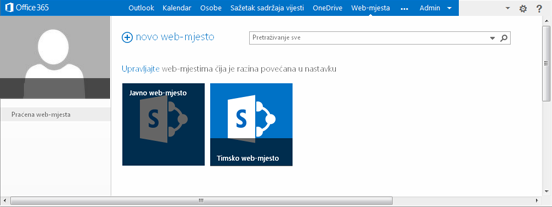
Ne vidite mogućnosti pregledavanja, Stranice i web-mjesta na vrhu stranice kada odete na javno web-mjesto? Na kraj adrese (URL-a) web-mjesta dodajte \pages. Ako je, primjerice, adresa web-mjesta https://contoso-public.sharepoint.com, promijenite je u sljedeću:
https://contoso-public.sharepoint.com/pages

Kako dodati obrazac za stupanje u kontakt?
Da biste to učinili:
-
Na web-mjesto dodajte aplikaciju besplatni kontakt za obrazac , a zatim aplikaciju iz trgovine sustava SharePoint.
-
Dodajte aplikaciju obrasca za kontakt na web-stranicuumetanjem dijela aplikacije obrasca za kontakt.
Kako dodati jelovnik, katalog, kupone ili neki drugi sadržaj koji korisnici mogu preuzeti i ispisati?
Za sadržaj u PDF datoteci upute se mogu činiti pomalo neobične, ali najbrži je način dodati datoteku u mapu Resursi web-mjesta dok stvarate vezu na web-stranicu. U
Sadržaj u obliku datoteke programa Word, Excel ili PowerPoint, u obliku tekstne datoteke ili u obliku slikovne datoteke moguće je otvoriti u pregledniku.
Obavezno testirajte veze koje ste stvorili i provjerite mogu li korisnici pristupati dodanom sadržaju.
Gdje se nalaze web-dijelovi kao što je preglednik RSS sažetaka sadržaja? Kako ih dodati na stranicu javnog web-mjesta?
Nisu svi web-dijelovi dostupni za timsko web-mjesto sustava Microsoft 365 dostupni za dodavanje na javno web-mjesto, primjerice RSS preglednik ili oblak oznaka. Da biste vidjeli koje možete dodati na stranicu javnog web-mjesta, na kartici stranica odaberite Uređivanje, odaberite karticu Umetanje i odaberite web-dio. Ako ne vidite web-dio koji želite koristiti, potražite ga u trgovini sustava SharePoint.
Nadogradnje
Gdje potražiti dodatne informacije?
Ako ne pronađete odgovor koji tražite, posjetite zajednicu sustava Office 365.










